DCP-1612W
Preguntas frecuentes y Solución de problemas |
Cambiar la configuración del controlador de impresora (Windows/macOS)
Seleccione su sistema operativo:
(Windows)
Siga los pasos aplicables a su caso.
- Cambie la configuración de impresión en la aplicación
- Cambie la configuración de impresión predeterminada / Acceso a las propiedades de la impresora
Cambie la configuración de impresión en la aplicación
- Seleccione el comando de impresioacute;n en su aplicacioacute;n.
-
Seleccione el nombre de su modelo y, a continuación, haga clic en el botón de propiedades o preferencias de la impresora.
Aparece el cuadro de diálogo del controlador de impresora. - Asegúrese de que ha cargado el papel del tamaño correcto en la bandeja de papel.
- Cambiar la configuración de impresión.
- Haga clic en Aceptar.
- Termine la operacioacute;n de impresioacute;n.
Cambie la configuración de impresión predeterminada /Acceso a las propiedades de la impresora
Cuando cambie los ajustes de impresión, los cambios solo se aplican en documentos impresos con tal aplicación. Para cambiar los ajustes de impresión en todas las aplicaciones de Windows, debe configurar las propiedades del controlador de impresora.
Windows 11
- Haga clic en Inicio > Configuración > Bluetooth y dispositivos > Impresoras y escáneres.
- Selecciona el nombre de tu modelo.
-
Elija unade las siguientes opciones:
-
Para acceder a las propiedades de la impresora, haga clic en Propiedades de la impresora.
Si ve el botón Cambiar propiedades en la parte inferior izquierda del cuadro de diálogo, haga clic en el botón Cambiar propiedades antes de cambiar la configuración.
- Para cambiar la configuración de impresión predeterminada, haga clic en Preferencias de impresión.
-
Para acceder a las propiedades de la impresora, haga clic en Propiedades de la impresora.
Windows 8 / Windows 10
- Abrir el Panel de Control. Haga clic aquiacute; para instrucciones sobre como abrir el Panel de Control
- Haga clic en Equipos y Sonido => Dispositivos e Impresoras.
-
Elija unade las siguientes opciones:
-
Para acceder a las propiedades de la impresora, haga clic con el botón derecho en el nombre del modelo y seleccione Propiedades de la impresora.
Si ve el botón Cambiar propiedades en la parte inferior izquierda del cuadro de diálogo, haga clic en el botón Cambiar propiedades antes de cambiar la configuración.
- Para cambiar la configuración de impresión predeterminada, haga clic con el botón derecho en el nombre del modelo y seleccione Preferencias de impresión.
-
Para acceder a las propiedades de la impresora, haga clic con el botón derecho en el nombre del modelo y seleccione Propiedades de la impresora.
Macintosh
Puede cambiar la configuración del controlador de impresora en el cuadro de diálogo Imprimir . A continuación se muestran los pasos para abrir el cuadro de diálogo Imprimir y seleccionar las opciones de impresión.
NOTA: Las ilustraciones de debajo tienen el propósito de representar el producto y sistema operativo solamente, y pueden variar dependiendo del modelo de su maacute;quina Brother y sistema operativo.
Cómo abrir el cuadro de diálogo Imprimir:
El cuadro de diálogo Imprimir suele ser donde encontrará opciones disponibles en la impresora.
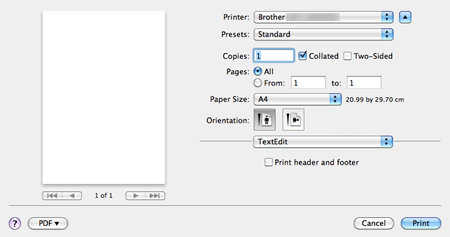
Para macOS 10,7 o usuarios posteriores:
Desde una aplicación como Apple TextEdit, haga clic en Archivo => Imprimir... Y, a continuación, haga clic en Mostrar detalles. La hoja de diálogo Imprimir se expandirá.
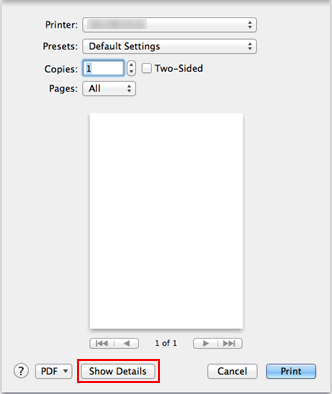
Cómo seleccionar las opciones de impresión:
El cuadro de diálogo Imprimir tiene varios paneles. El número de paneles del cuadro de diálogo Imprimir y las opciones de impresión de cada panel varían según el producto y el sistema operativo.
En el menú emergente Impresora , seleccione la impresora que desea utilizar. Para navegar de un panel a otro en el cuadro de diálogo Imprimir , seleccione las opciones del menú emergente del panel (A). A continuación, seleccione las distintas opciones de impresión.
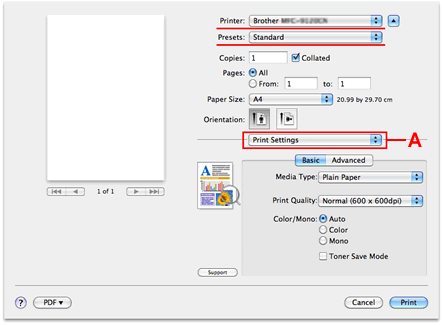
Una vez que haya seleccionado las distintas opciones de impresión que desee, puede guardar esas opciones como un ajuste predefinido de impresora seleccionando Guardar como... O Guardar ajustes actuales como preajustes... En el menú emergente Preaj . Se le dará la opción de tener el preajuste disponible para todas las impresoras o solo para su impresora actual. En trabajos de impresión futuros, puede activar todas esas opciones con el único paso de seleccionar el valor preestablecido guardado en el menú emergente Preaj .
En el caso de que no haya obtenido una respuesta a su pregunta, compruebe las preguntas frecuentes adicionales.
En el caso de que necesite ayuda adicional, póngase en contacto con el servicio de atención al cliente de Brother:
Modelos relacionados
DCP-110C, DCP-115C, DCP-117C, DCP-120C, DCP-130C, DCP-135C, DCP-145C, DCP-150C, DCP-1510, DCP-1610W, DCP-1612W, DCP-165C, DCP-195C, DCP-197C, DCP-310CN, DCP-315CN, DCP-330C, DCP-340CW, DCP-350C, DCP-375CW, DCP-385C, DCP-4020C, DCP-540CN, DCP-560CN, DCP-585CW, DCP-6690CW, DCP-7010, DCP-7025, DCP-7030, DCP-7040, DCP-7045N, DCP-7055, DCP-7055W, DCP-7060D, DCP-7065DN, DCP-750CW, DCP-770CW, DCP-8020, DCP-8025D, DCP-8040, DCP-8045D, DCP-8060, DCP-8065DN, DCP-8070D, DCP-8085DN, DCP-8110DN, DCP-8250DN, DCP-9010CN, DCP-9015CDW, DCP-9020CDW, DCP-9040CN, DCP-9042CDN, DCP-9045CDN, DCP-9055CDN, DCP-9270CDN, DCP-J1100DW, DCP-J125, DCP-J132W, DCP-J140W, DCP-J152W, DCP-J315W, DCP-J4110DW, DCP-J4120DW, DCP-J515W, DCP-J525W, DCP-J552DW, DCP-J562DW, DCP-J572DW, DCP-J715W, DCP-J725DW, DCP-J752DW, DCP-J785DW, DCP-J925DW, DCP-L2500D, DCP-L2510D, DCP-L2520DW, DCP-L2530DW, DCP-L2540DN, DCP-L2550DN, DCP-L3510CDW, DCP-L3550CDW, DCP-L5500DN, DCP-L6600DW, DCP-L8400CDN, DCP-L8410CDW, FAX-1820C, FAX-1840C, FAX-1940CN, FAX-2440C, FAX-2920, FAX-2940, HL-1110, HL-1210W, HL-1212W, HL-1230, HL-1240, HL-1250, HL-1270N, HL-1430, HL-1440, HL-1450, HL-1470N, HL-1650, HL-1670N, HL-1850, HL-1870N, HL-2030, HL-2035, HL-2040, HL-2070N, HL-2130, HL-2135W, HL-2140, HL-2150N, HL-2170W, HL-2240, HL-2240D, HL-2250DN, HL-2270DW, HL-2460, HL-2600CN, HL-2700CN, HL-3040CN, HL-3070CW, HL-3140CW, HL-3150CDW, HL-3170CDW, HL-3260N, HL-3450CN, HL-4000CN, HL-4040CN, HL-4050CDN, HL-4070CDW, HL-4140CN, HL-4150CDN, HL-4200CN, HL-4570CDW, HL-5030, HL-5040, HL-5050, HL-5070N, HL-5130, HL-5140, HL-5150D, HL-5170DN, HL-5240, HL-5240L, HL-5250DN, HL-5280DW, HL-5340D, HL-5350DN, HL-5370DW, HL-5440D, HL-5450DN, HL-5470DW, HL-6050, HL-6050D, HL-6050DN, HL-6180DW, HL-7050, HL-7050N, HL-8050N, HL-J6000DW, HL-L2300D, HL-L2310D, HL-L2340DW, HL-L2350DW, HL-L2360DN, HL-L2365DW, HL-L2370DN, HL-L2375DW, HL-L3210CW, HL-L3230CDW, HL-L3270CDW, HL-L5000D, HL-L5100DN(T), HL-L5200DW(T), HL-L6250DN, HL-L6300DW(T), HL-L6400DW(T), HL-L6450DW , HL-L8250CDN, HL-L8260CDW, HL-L8350CDW, HL-L8360CDW, HL-L9200CDWT, HL-L9300CDW(TT), HL-L9310CDW(T), HL-S7000DN, MFC-1810, MFC-1910W, MFC-210C, MFC-215C, MFC-235C, MFC-240C, MFC-250C, MFC-255CW, MFC-260C, MFC-290C, MFC-295CN, MFC-3220C, MFC-3240C, MFC-3320CN, MFC-3340CN, MFC-3360C, MFC-3420C, MFC-3820CN, MFC-410CN, MFC-425CN, MFC-440CN, MFC-465CN, MFC-4820C, MFC-490CW, MFC-5440CN, MFC-5460CN, MFC-5490CN, MFC-580, MFC-5840CN, MFC-5860CN, MFC-5890CN, MFC-5895CW, MFC-590, MFC-620CN, MFC-640CW, MFC-6490CW, MFC-660CN, MFC-680CN, MFC-6890CDW, MFC-7225N, MFC-7320, MFC-7360N, MFC-7420, MFC-7440N, MFC-7460DN, MFC-7820N, MFC-7840W, MFC-7860DW, MFC-790CW, MFC-795CW, MFC-820CW, MFC-8220, MFC-8370DN, MFC-8420, MFC-8440, MFC-845CW, MFC-8460N, MFC-8510DN, MFC-8520DN, MFC-8820D, MFC-8840D, MFC-8840DN, MFC-885CW, MFC-8860DN, MFC-8870DW, MFC-8880DN, MFC-8890DW, MFC-890, MFC-8950DW, MFC-9070, MFC-9120CN, MFC-9140CDN, MFC-9160, MFC-9180, MFC-9320CW, MFC-9330CDW, MFC-9340CDW, MFC-9420CN, MFC-9440CN, MFC-9450CDN, MFC-9460CDN, MFC-9465CDN, MFC-9660, MFC-9760, MFC-9840CDW, MFC-9880, MFC-990CW, MFC-9970CDW, MFC-J1300DW, MFC-J220, MFC-J265W, MFC-J410, MFC-J415W, MFC-J430W, MFC-J4410DW, MFC-J4420DW, MFC-J4510DW, MFC-J4620DW, MFC-J470DW, MFC-J4710DW, MFC-J480DW, MFC-J491DW, MFC-J497DW, MFC-J5320DW, MFC-J5330DW, MFC-J5620DW, MFC-J5720DW, MFC-J5730DW, MFC-J5910DW, MFC-J5920DW, MFC-J5930DW, MFC-J5945DW, MFC-J615W, MFC-J625DW, MFC-J650DW, MFC-J6510DW, MFC-J6520DW, MFC-J6530DW, MFC-J6710DW, MFC-J6720DW, MFC-J6910DW, MFC-J6920DW, MFC-J6925DW, MFC-J6930DW, MFC-J6935DW, MFC-J6945DW, MFC-J825DW, MFC-J870DW, MFC-J880DW, MFC-J890DW, MFC-J895DW, MFC-L2700DW, MFC-L2710DW, MFC-L2720DW, MFC-L2730DW, MFC-L2740DW, MFC-L2750DW, MFC-L3710CW, MFC-L3750CDW, MFC-L3770CDW, MFC-L5700DN, MFC-L5750DW, MFC-L6800DW(T), MFC-L6900DW(T), MFC-L6950DW, MFC-L8650CDW, MFC-L8690CDW, MFC-L8850CDW, MFC-L8900CDW, MFC-L9550CDW(T), MFC-L9570CDW(T)
